Умный WiFi датчик температуры и относительной влажности Smart Aura SA-TEMP-001 питается от двух батареек типа ААА. Датчик крепится на двухсторонний скотч который идет в комплекте. Данные в приложении обновляются каждую минуту.
Настройка в приложении
Все умные WiFi устройства Smart Aura и в том числе датчик температуры и влажности подключаются по WiFi 2.4 ГГц. Подключить и добавить умный датчик можно через несколько приложений:
Smart Life, Tuya Smart, DIGMA SmartLife
Найдите его в магазине приложений своего смартфона. Если у вас нет зарегистрированного аккаунта, зарегистрируйтесь в приложении используя e-mail. Все приложения интуитивно понятны, вы с легкостью сможете добавлять умные устройства всего дома. (ВАЖНО! Для корректной работы через голосовой помощник Яндекс Алиса, мы советуем использовать DIGMA SmartLife).
После того как вы войдете используя логин и пароль включите Bluetooth и WiFi (2.4ГГц) на своем смартфоне. На термометре есть кнопка «reset», зажмите её более чем на 5 секунд, это нужно для того чтобы устройство вошло в режим поиска. В приложении в правом верхнем углу нажмите значок «+» далее «Добавить устройство» (как показано на рисунке ниже).
Если устройство не появилось автоматически, выберите его из списка «Датчик температуры и влажности» в разделе «Безопасность и датчики» (как показано на рисунке ниже).
Далее следуйте подсказкам в приложении, согласитесь с тем что индикатор мигать (как показано на рисунке ниже).
Далее введите название и пароль вашей WiFi сети, нажмите «Далее» (как показано на рисунке ниже). После подключения дайте название устройству и отнесите его к комнате (если вам это требуется).
ВНИМАНИЕ! Допустимая погрешность в показания по температуре: +-1 Градус, по влажности: +-5% относительной влажности.
Умный WiFi датчик температуры и относительной влажности питается от двух батареек типа ААА. Датчик крепится на двухсторонний скотч который идет в комплекте. Данные в приложении обновляются каждую минуту.
Настройка в приложении
Все умные устройства и в том числе датчик температуры и влажности подключаются по WiFi 2.4 Гц. Подключить и добавить умный датчик можно через несколько приложений:
Smart Life, Tuya Smart, DIGMA Smart
Найдите его в магазине приложений своего смартфона. Зарегистрируйтесь в приложении используя e-mail. Все приложения интуитивно понятны, вы с легкостью сможете добавлять умные устройства всего дома.
После того как вы войдете используя логин и пароль включите Bluetooth и WiFi (2.4Гц) на своем смартфоне. На термометре есть кнопка “reset”, зажмите её более чем на 5 секунд, это нужно для того чтобы устройство вошло в режим поиска. В приложении в правом верхнем углу нажмите значок “+” далее “Добавить устройство” (как показано на картине ниже).
Если устройство не появилось автоматически, выберите его из списка “Датчик температуры и влажности” (как показано на картинке ниже).
Далее следуйте подсказкам в приложении, согласитесь с тем что индикатор моргает (как показано на картинке ниже).
Далее введите название и пароль вашей WiFi сети, нажмите “Далее” (как показано на картинке ниже). После подключения дайте название устройству и отнесите его к комнате (если вам это требуется).
ВНИМАНИЕ! Допустимая погрешность в показания по температуре: +-1 Градус, по влажности: +-5% относительной влажности.
Частично работает с Алисой: Показывает температуру и влажность, но нет возможности создавать сценарии.

WHS20S Wi-Fi Temperature & Humidity Sensor
User Manual

WIFI Temperature & Humidity Sensor
Specification
| Model Number: | WHS20S |
| Input: | 5V 1V |
| WIFI frequency: | 2.4GHz IEEE 802.11 b/g/n |
| Temperature Measure Range: | 0ºC~60ºC |
| Humidity Measure Range: | 0% RH~99%RH |
| Temperature Measure Accuracy: | ± 1ºC |
| Humidity Measure Accuracy: | ±5%RH |
| Dimensions: | 80 x 86 x 105 mm |
| Net Weight: | 130g |
Product Description
WHS20S is not just an excellent humidity and temperature senser with screen and special value adjustment method.
It have also enabled many revolutionary function like temperature &humidity calibration function, brightness adjustable function, alarm clock function, stop watch function etc.
All work together to serve for a wonderful smart home life.


Pair The Network
- Turn off the humidity and temperature sensor via press the on/off button.
- Long press the on/off button for 5 seconds till the wifi icon on the screen fast flash.
- Turn on bluetooth of phone, and open smart life / Tuya Smart APP on your phone .
- Click + icon on the right up corner of the app main interface.
- Product icon will jump out, press add.
- Input 2.4G wifi network and pass word, start paring.
- Paring successfully, and start your smart life.
Display Brightness Adjustment
Turn on and rotate the frame

Temperature and Humidity Calibration
- Short press the option key 1 time to adjust the temperature value.
- Short press the option key 2 time to adjust the humidity value.
- Rotate the increase or decrease the value .
- Short press the confirm button to make confirmation.
Temperature Adjustment Accuracy: 0.1°C
Humidity Adjustment Accuracy: 1%RH
Clock Setting
- Short press the option key 3 time to adjust the hour.
- Short press the option key 4 time to adjust minute.
- Short press the option key 5 time to adjust year.
- Short press the option key 6 time to adjust month.
- Short press the option key 7 time to adjust day.
- Rotate to adjust the value.
- Short press confirm key to make confirmation.
Alarm Clock Setting
- Short press the option key 8 time to setting alarm clock.
- Rotate to adjust time of alarm and turn on/off clock . (In Total 2 clock for option )
Countdown Timer Setting
- Long press confirmation key get into Stop Watch function. Short press option key to choose betwen hour, minute and second.
- Rotate to adjust the value
- Short press confirm key to confirmation.
- After alarm time reached, device will release voice of beep.
Stop Watch Setting
- Long press option button key get into stop watch function.
- Short press confirm key to start the timer.
- Short press confirm key to stop the timer.
IR Remote Setting
- Tap “Temperature & Humidity Sensor”, then click «+»,elect the device and its brand you need control.
- you can click “Quick Match” or “ Manual Mode” to match the buttons, please match at least 3 buttons to check if the device reacts properly, if yes, then match completed, you can control the device.
- If you added the same device type with the same brand in one room, please edit the device with different names to avoid control confusion.

DIY Learning Function
- If you can not find the brand of the device in the brand list, you can choose “DIY” to learn the buttons of other brands’ remote control, so you can also control the device.
Notes:
- It only support 38KHz frequency, if the IR remote unable to receive commands from the IR device, it is likely that the frequency of IR device does not match, unable to study commands.
- DIY does not support voice control.
App Download
- Scan the QR code to download Tuya Smart APP/ Smart Life App, or you can also search keyword «Tuya Smart» and «Smart Life» at App IOS APP /Android APP Store or Google play to download App.
Scan to download
Tuya Smart APP/ Smart Life App
Documents / Resources
Documents — avatto – WHS20S
tags: AVATTO, Humidity Sensor, Sensor, Temperature Humidity Sensor, WHS20S, WHS20S Wi-Fi Temperature Humidity Sensor, Wi-Fi Temperature Humidity Sensor,
ManualsPro
Tuya
tuya TH06 Smart WiFi Air Temperature and Humidity Digital Sensor User Manual
- June 9, 2024
- Tuya
tuya TH06 Smart WiFi Air Temperature and Humidity
Digital Sensor User Manual

Thanks for choosing our product !
You can real-time monitor the temperature and humidity on the screen directly.
Please kindly read the user manual carefully before usage and keep it for
future reference.
Product Presentation:

Specification
Size: 6565 17mm
Micro Input: DC 5V/l A
LED Indicator: Blue
Wi-Fi Protocol: 2.4GHz
Wi-Fi Standard: IEEE 802.l l b/g/n
Temperature Measure Range: 0·c- 60·c
Temperature Accuracy: + 1 ‘C
Humidity Measure Range: 0% RH-99% RH
Humidity Accuracy: + 5% RH
Checklist before using the device:
a) Your smartphone has connected to a 2.4GHz Wi-Fi network.
b) You have input the correct Wi-Fi password.
c) Your smartphone must be Android 4.4 + or iOS 8.0 +.
d) Your Wi-Fi router is MAC-open.
e) If the numbers of devices connected to Wi-Fi router reach the limit, you
can try to disable a device to cavate the channel or try with another Wi-Fi
router.
How to set up:
- Use your smartphone to scan QR code, or search “Smart Life” opp in Google Play Store or APP Store to download and install.
QR Code
Smart life
- Create an account with your mobile number and authentication code.

-
Connect your mobile to your Wi-Fi router ,supply power to the sensor with the supplied Micro charging cable, click “+” in the upper right corner of homepage or click “Add Device” .
-
l) Turn on the bluetooth in mobile:
The app will advise you to turn on bluetooth in your mobile, then you choose
the device to add. Enter into your Wi-Fi name and Wi-Fi password, it will
connect the Wi-Fi network automatically.


- Do not turn on the bluetooth:
Select “Temperature and Humidity Sensor(Wi-Fi)” from “Sensors”, enter into the
Wi-Fi password, make sure LED indicator is blinking rapidly, if not, please
open the stand at the back, hold the reset button for about 5s till LED
indicator blink rapidly. it will connect.

- If your Wi-Fi router open both 2.4GHz and 5GHz with the same name, enter
Wi-Fi password, please select “AP Mode”, hold the reset button for about 5
seconds till LED indicator blink slowly, connect your mobile to device’s
hotspot: “SmartLife-XXXX”, then click to return to App interface,it will
connect to Wi-Fi automatically, configuration complete.

Functions
- Intelligent Linkage
When the ambient environment change, you can execute intelligent linkage.
For example, when the room temperature surpass 35’C,the air-conditioner will
open automatically, or when the humidity is lower than 20% RH, the humidifier
will spray.


-
Share devices
You can share your added devices with your family members, so they can also
monitor the ambient environment. -
Display on Screen
You can real-time monitor the temperature and humidity on the screen directly. -
Temperature Unit Switch
**** You can switch temperature unit between F and c through press of the
reset button one time. -
Third-party Voice Control
**** Works with amazon alexa, google assistant.
FCC Statement
This equipment has been tested and found to comply with the limits for a Class
B digital device, pursuant to part 15 of the FCC rules. These limits are
designed to provide reasonable protection against harmful interference in a
residential installation. This equipment generates, uses and can radiate radio
frequency energy and, if not installed and used in accordance with the
instructions, may cause harmful interference to radio communications. However,
there is no guarantee that interference will not occur in a particular
installation. If this equipment does cause harmful interference to radio or
television reception, which can be determined by turning the equipment off and
on, the user is encouraged to try to correct the interference by one or more
of the following measures:
- Reorient or relocate the receiving antenna.
- Increase the separation between the equipment and receiver.
- Connect the equipment into an outlet on a circuit different from that to which the receiver is connected.
- Consult the dealer or an experienced radio/TV technician for help.
To assure continued compliance, any changes or modifications not expressly
approved by the party.
Responsible for compliance could void the user’s authority to operate this
equipment. (Example- use only shielded interface cables when connecting to
computer or peripheral devices).
This equipment complies with Part 15 of the FCC Rules. Operation is subject to
the following two conditions:
- This device may not cause harmful interference, and
- This device must accept any interference received, including interference that may cause undesired operation.
FCC Radiation Exposure Statement:
The equipment complies with FCC Radiation exposure limits set forth for
uncontrolled environment. This equipment should be installed and operated with
minimum distance 20cm between the radiator and your body.
Read User Manual Online (PDF format)
Read User Manual Online (PDF format) >>
Download This Manual (PDF format)
Download this manual >>
Что бы кто не говорил, но климат всё же меняется. Это абсолютно точно. Виноват ли в этом человек не известно, но факт остаётся фактом — с каждым годом становится всё теплее и теплее. Я помню, как в мои школьные годы (80-е годы прошлого столетия) зимние каникулы продлевались ещё несколькими днями и не из-за всяких неведомых эпидемий как сейчас, а из-за суровых морозов. С надеждой мы слушали по утрам сообщения местного радио, которое иногда нас радовало известием о том, что классы с первого по… освобождаются от школьных занятий в связи с температурой -30°C и ниже (для средней полосы это считается сильным морозом).
Иногда такие морозы длились по несколько дней и всё это время мы конечно же не сидели дома и не играли в компы (не было их тогда), а гоняли на лыжах, коньках, носились с клюшкой или катались с горок.



В последние же несколько лет я не припомню, чтобы мой сын не ходил в школу именно по причине сильных морозов. Эпидемии, пандемии, вирусы, инфекции — это да, но не морозы, нет их таких больше. Что уж там говорить про лето. Я даже не буду забегать в столь давнюю ретроспективу, что излагал про зиму, а вспомню об использовании своего кондиционера. Куплен он был лет 10 назад и если в первые годы включался на пару недель в июне-июле, то с каждым последующим годом работал в летнее время всё чаще и чаще. А последние года три так и вовсе через день, если не каждый день, начиная с мая по сентябрь. Жарища стояла невозможная. Если днём работа кондиционера никому из домочадцев не мешала, то ночью начинались проблемы. Жена постоянно от кондиционера мёрзла, а я наоборот — без него не мог заснуть. То прилягу на полу поближе к балконной двери, то пойду ополоснусь холодной водой. Не сон, а одно мучение. Когда жена засыпала, я потихоньку включал кондиционер на минимальной мощности, кайфовал и быстро засыпал, не выключая кондиционер. Слип-таймер у кондиционеров LG спроектирован так коряво, что для того, чтобы его включить, нужно нажать дикое количество кнопок на пульте и ещё делать это надо на свету вблизи кондиционера, так как все действия отображаются на ЖК экране пульта без подсветки, который постоянно общается с внутренним блоком в процессе программирования. В общем кондей работал, я спал, а жена наоборот просыпалась и осипшим голосом начинала меня будить и требовать его выключить. Беда…
Когда у меня появился умный ИК пульт от Broadlink с возможностью включения техники по таймеру, я думал, что проблема решена. Однако нет. Первые версии фирменного ПО были настолько недружелюбны к пользователю, что процесс программирования таймера был не сильно проще возни с пультом, да к тому же таймеры то ли не сохранялись совсем, то ли постоянно слетали, уже не помню. Да и результат включения-выключения кондиционера по таймеру был так себе. Опять было то холодно, то жарко.
Следующей моей надеждой стала система умного дома на основе Яндекс станции мини, к которой я пытался прикрутить умный термометр Inkbird. С разбегу этого сделать не получилось, поскольку термометр был с Bluetooth, а такие гаджеты Яндекс станция мини напрямую не видит, только через шлюз. Однако и шлюз не помог — сам шлюз через костыли Алисой виделся, но подключенный к нему термометр — ни в какую.
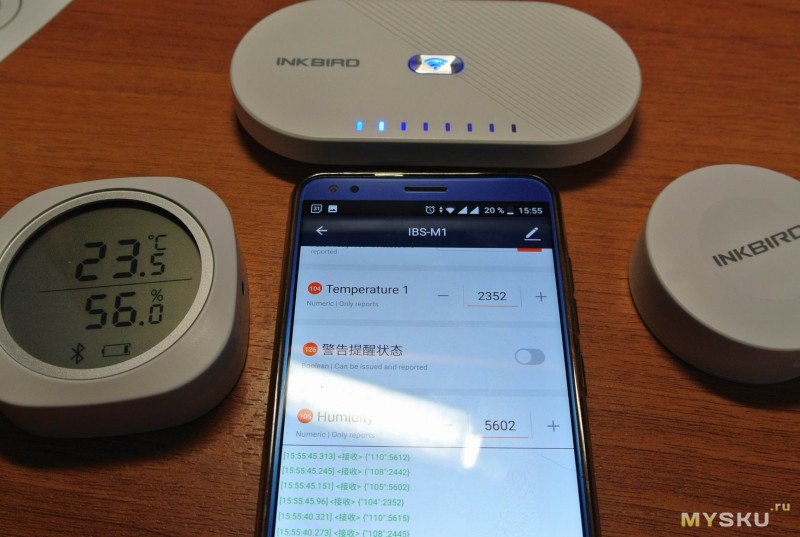
Следующим вариантом я хотел попробовать шлюз от Xiaomi, который без проблем пробрасывал в Алису различные датчики, например протечки воды и сигнализатор дыма, но с термометрами опять была беда. Не видела их Алиса и всё тут
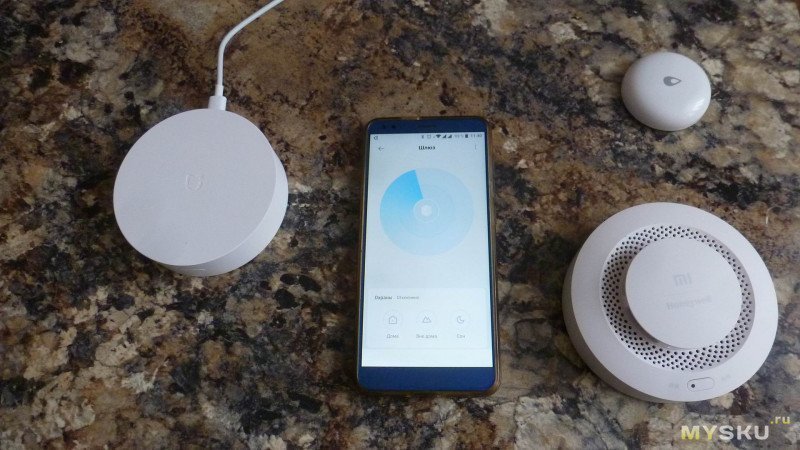
Оставался последний вариант — подключить к Яндекс станции термометр напрямую, безо всяких посредников. Сделать это можно, только если устройство работает по протоколу WiFi и имеет поддержку известного Алисе бренда. Самая ходовая марка из арсенала Алисы — Tuya. Именно таким критериям и отвечает обозреваемый термометр.
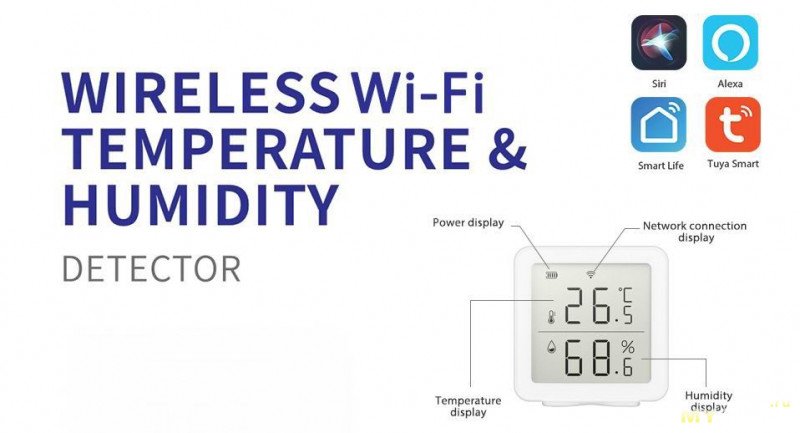
Характеристики:
Беспроводная технология: Wi-Fi
Рабочее напряжение: 4,5 В постоянного тока (батарея 3 * AA)
Частота передачи: 2,4 ГГц
Индикация низкого энергопотребления: Да
Рабочая температура и влажность: -10°C~ 55°C 0% ~ 100% относительной влажности
Беспроводное расстояние: 70 м (открытый воздух) / 20 м в помещении
Размер: 64X64 × 28 мм
В описании товара меня привлёк такой пункт: Через мобильное приложение вы можете использовать его с другими смарт-устройствами для создания собственной смарт-сцены. В зависимости от датчика температуры и влажности можно регулировать влажность и температуру окружающей среды. Например, если заданная температура выше 30°C, универсальный пульт дистанционного управления автоматически включит кондиционер (температуру кондиционера можно установить на 22°C). Если влажность ниже 20% относительной влажности, увлажнитель включится автоматически — то что мне и надо! Заказываю.
Поставляется товар в ничем не примечательной и сильно помятой небольшой коробочке из тонкого мелированного картона. Внутри термометр-гигрометр безо всякой транспортировочной защиты. Хорошо, что дошёл целым
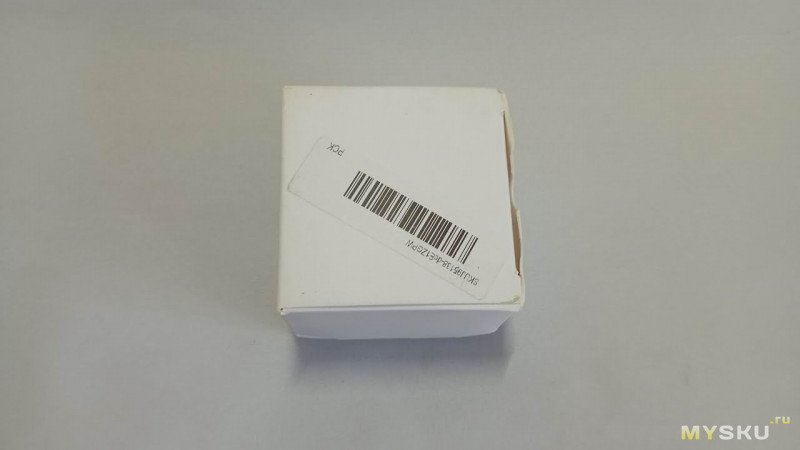

Комплект поставки скромен донельзя: термометр и крохотная инструкция к нему

Сам термометр очень похож на своих умных собратьев по цеху: Xiaomi, Inkbird и прочие. Белый пластиковый корпус и ЖК экран во всю лицевую часть. На нижней грани небольшая подставочка, которая немного отклоняет корпус от вертикали

Наверху расположена единственная кнопка сопряжения с WiFi сетью. Сбоку находится небольшая прорезь для забора воздуха внутрь корпуса и последующего измерения его параметров


Почти всю заднюю часть занимает крышка батарейного отсека. Над ней расположена проушина для крепления термометра на гвоздике. Магнитного крепления к сожалению нет. Питается датчик от трёх батарей АА формата


После установки батареек прибор тут же включается и сразу же выдает показания. Символы крупные, видно хорошо (для ЖК экрана). Сверху температура в градусах Цельсия, снизу влажность в процентах. Оба параметра измеряются с точностью до десятых долей. Также экран отображает уровень заряда батарей и значок статуса WiFi

Теперь нужно подключить устройство к приложению, чтобы оно стало умным. Читать инструкцию я не стал. Раз заявлена Tuya, значит к Туе и будем подключать, тем более она уже была у меня установлена на смартфоне. У кого её нет, могут скачать по QR коду из инструкции или сразу из маркета. Вот тут неожиданно начались проблемы. Приложение то не обнаруживало датчик, то обнаруживало, но не подключало его к сети. Несколько раз повторил процедуру сопряжения, пару раз перезагрузил роутер и лишь раза с пятого наконец-то удалось законнектить девайс
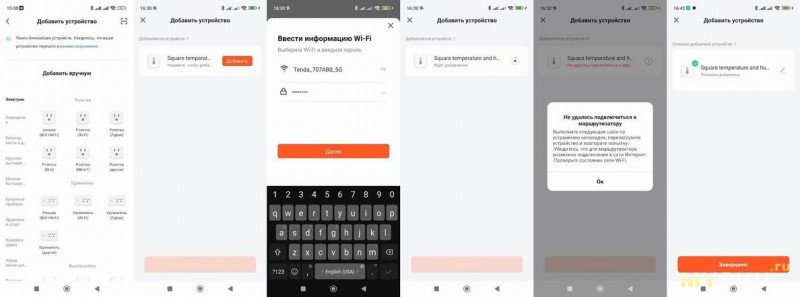
Но как оказалось, это было лишь началом мучений. При попытке войти в датчик через приложение, начиналась загрузка его плагина из облака. Видимо очень далёкого китайского облака. Процент загрузки рос так медленно, как будто я во времена диал-апа качал последний альбом Депеш Мод. Однако дойдя до 99% процент загрузки замер и больше не изменялся
Пришлось начать всё заново. Теперь всё замерло на 42%. При следующей попытке на 80%. Сопоставив эти цифры, я понял, что остановка происходит в момент входа приложения в фон либо сон телефона. Запретил блокировку экрана и оставил телефон в покое. Минут через 30 плагин наконец-то скачался и я увидел показания датчика на экране смартфона
Теперь необходимо прокинуть датчик в умный дом Алисы, чтобы можно было его задействовать в сценариях с другими умными устройствами. Конкретно в моём случае связка должна выглядеть так: термодатчик-умный IR пульт-кондиционер. Открываем приложение Умный дом от Яндекса, нажимаем плюсик, выбираем добавление нового умного устройства, ищем приложение Tuya SMART и обновляем его дочерние устройства, если оно уже сопряжено с Алисой, либо делаем первое их сопряжение. Ну а вот тут случилось, то чего я боялся больше всего — никаких новых устройств Алиса не обнаружила. Да чтоб тебя…
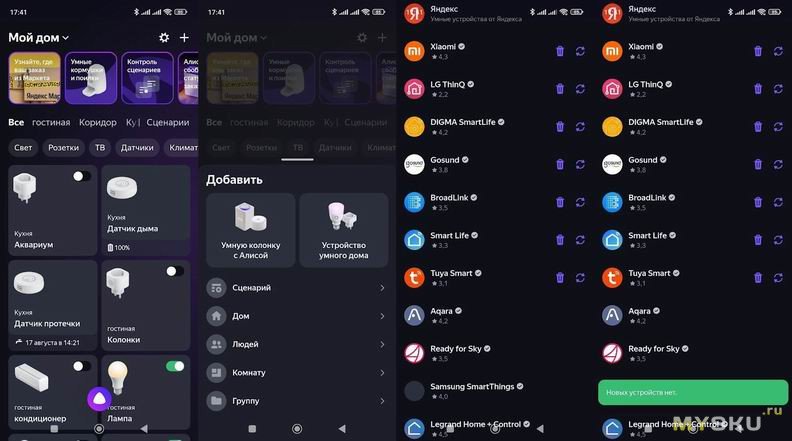
На всякий случай заглянул в инструкцию и увидел, что производитель для данного устройства предлагает приложение Smart Life, а не Tyua Smart
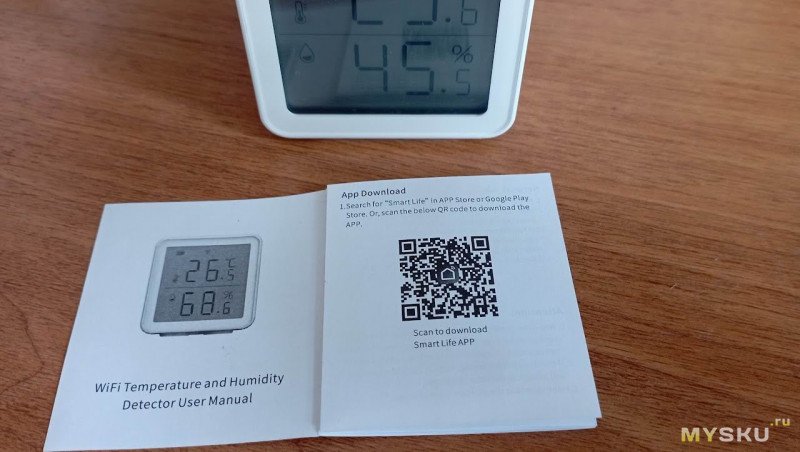
Ну попробуем проделать то же самое через приложение Smart Life. Не испытывая особого оптимизьма, установил это приложение. Я уже как-то имел с ним дело и насколько помню, функционал у него очень мало отличался от Tyua Smart. Когда же в процессе сопряжения я увидел всю ту же самую долгую байду с плагином, что и в случае с Туей, понял — успеха мне не видать
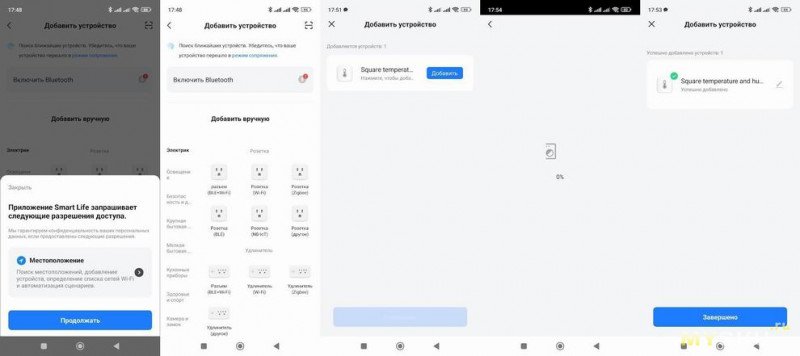
Но все же проделал процедуру сопряжения Smart Life с умным домом Яндекса и ожидаемо увидел в конце — новых устройств не нашли

Решил поискать решение проблемы в интернете. Как всегда поиск привёл на 4PDA. Там такая огромная ветка по умным устройствам, что найти что-то нужное не представляется возможным. Тем более задача усложнялась тем, что сведений об изготовителе моего устройства нет никаких. Да у него даже нет никакого названия либо цифро-буквенного обозначения.
Единственное, что мне попалось на глаза — это рекомендация по сопряжению проблемных устройств не через фирменные утилиты, а через приложение Digma SmartLife. Скачал, установил и тут же понял, что это те же яйца, только в профиль. Ожидаемо Яндекс никаких новых устройств не обнаружил
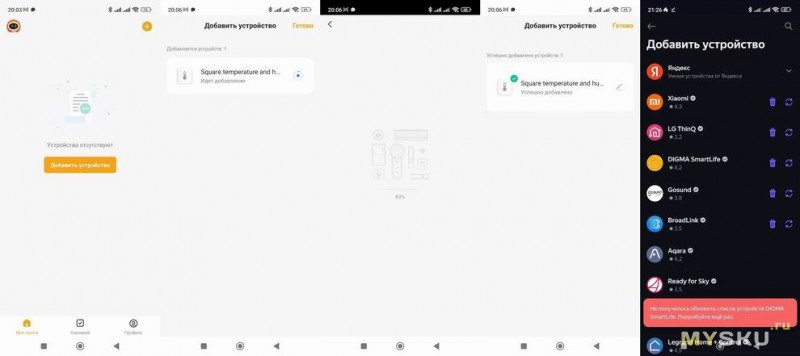
Последняя надежда рухнула. И чего вот они рекламируют работу устройства в связке с кондиционером? Ещё раз перечитал описание и увидел, что декларируется такая связка только через фирменное приложение. А связать в этом приложении датчик и умный пульт от Broadlink не получится, у него, насколько я знаю, закрытый для Туи протокол.
Что же делать? И тут я вспомнил, что как-то пару лет назад покупал сыну простенький IR пульт Hiper по какой-то смешной цене, чтобы он мог настраивать таймер включения/выключения кондиционера в свой комнате. Сын с ним поигрался и забросил. Так он и лежит пылится где-то в глубине шкафа

Теперь главное, чтобы его можно было сопрячь с Туей или двумя другими прогами. Так как у меня датчик был последним привязан к Дигме, то я не стал перепривязывать его по новой к другому приложению и попробовал сделать сопряжение в Digma SmartLife. И вот тут наконец-то мне улыбнулась удача. Пульт мгновенно опознался в приложении, причём сразу же подтянул под себя оба наших кондиционера (видимо сын их уже привязывал к пульту)
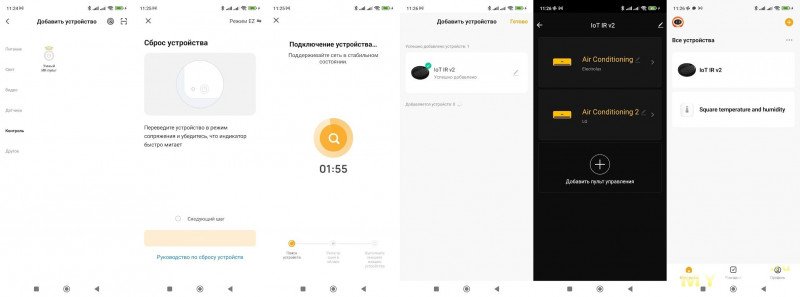
Ну наконец-то я добился желаемого, правда не тем способом, каким планировал. Теперь остается создать сценарий совместного использования всех 3-х устройств. Тут уже ничего сложного нет. Выбираем из 4-х вариантов нужный сценарий. Наш последний — изменение статуса устройства. Дальше определяемся: какое устройство и какой параметр статуса этого устройства нас интересует. В данном случае нам нужна температура. Далее выбираем, что должно произойти с температурой. Нам допустим нужно превышение порога в 27,9°C
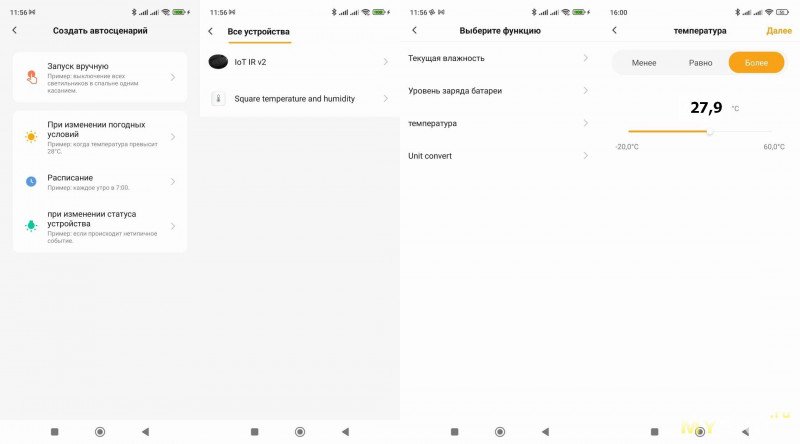
Теперь надо выбрать, что должно произойти при срабатывании первого условия. Жмём кнопку «Тогда» и опять попадаем в меню выбора устройств. Теперь нас интересует кондиционер. Выбираем его и оказываемся в окне настройки его параметров: температуры, режима, мощности. Выбираем нужные и подтверждаем создание сценария. Затем можно настроить период активности сценария — меня интересует ночь
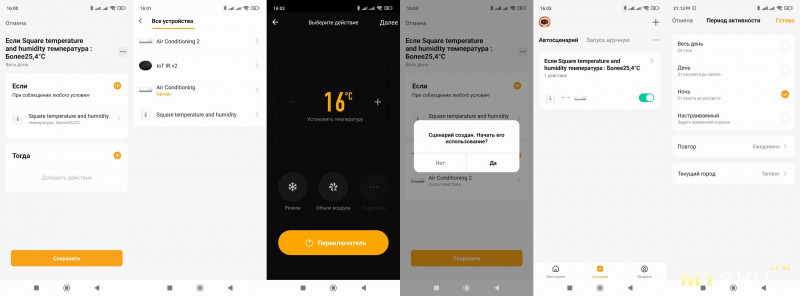
После чего нужно создать ещё один такой же сценарий, но уже на выключение кондиционера при понижении температуры до заданного значения
Теперь остаётся только проверить, как это будет работать
Всё работает как задумано, правда есть пара нюансов. Я сократил для вас ролик до 50 секунд, а в действительности вся процедура заняла минут пять. Помимо задекларированной передачи данных с периодом 1 минута, датчик еще и производит замер температуры и влажности с той же периодичностью. Это объясняется тем, что устройство работает в режиме Low Energy, для достижения максимальной энергоэффективности. Обещают до года работы на одном комплекте батареек. Честно говоря в это верится с трудом. Блютусный Inkbird у меня сжирает пару AAA аккумуляторов за неделю. Но правда я не знаю его периодичность опроса. Ну ладно, поживём — увидим.
Что касается дополнительной функциональности устройства в приложении, то есть различные виды графиков для температуры и влажности: суточный, месячный, годовой
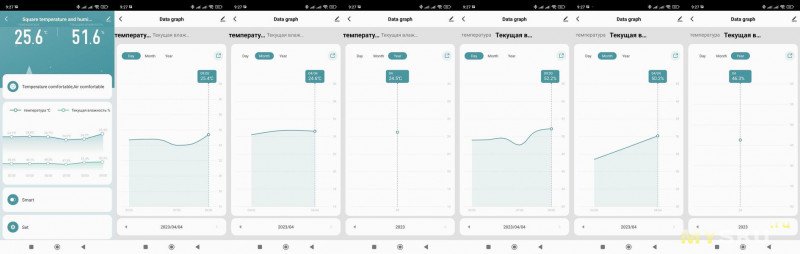
Точность измерения мне не особенно важна, но всё же проверю температуру самым точным термометром, какой у меня есть — 4-х канальным кулинарным Inkbird, а влажность сравню с ещё одним Inkbird, функционально схожим с обозреваемым девайсом, только с протоколом беспроводной связи Bluetooth вместо WiFi

Как вы видите, обозреваемый датчик в измерении температуры лишь на одну десятую градуса убежал от эталона, в отличие от своего собрата слева, который намерял в +0,6°C. Параметры влажности у обоих гигрометров схожи, эталонного прибора у меня нет. Точнее я не знаю, как проверить точность измерения влажности.
Итог. К сожалению, как мной задумывалось, датчик не работает. В умный дом Яндекса я его не смог интегрировать — там отсутствует поддержка данного датчика. Но вот через приложение всё работает без сучка и задоринки. В случае отсутствия системы умного дома на основе Яндекса это даже плюс. Измеряет температуру достаточно точно, выглядит симпатично.
С купоном BG91d03a цена на датчик снижается до $13.99 без учёта доставки.



